All in One SEO Packの説明と効果の記事、3つ目です・・・しつこい!と思われるかもしれませんが、それぞれ別の事を書いてるので許してくださいm(__)m
1つの記事にしようとしてたのですが、長すぎて、自分でも読み返すのがイヤになってしまったので、「あ、備忘録の意味すらなしてないコレ・・・」と思い、分けました。
【All in One SEO Pack】SEO対策に必須のWordPressプラグイン!設定と使い方(General Settings編)
今回は、XML Sitemapの生成機能のご紹介です。
今回は過去2回と比べると比較的設定項目も少なめなので、楽に読んで頂けると思います!
それでは、いきましょう♪
目次
XML Sitemapの必要性
ここでいうサイトマップ(Sitemap)とは、読者さんのために設置するサイト内のコンテンツを案内するためのウェブページサイトマップではなく、検索エンジンにURL情報を伝えるためのサイトマップです。
これは、ページのURLリストをもとにサイトの構造を記述したxml形式のファイルを意味します。
このファイルを検索エンジンに送信すると検索エンジンクローラーに素早くウェブページの存在、重要度、更新情報などを伝えられます。
新しく追加したページは、だいたいはまだどこからもリンクされておらず、検索エンジンにクロールされるまでに少し時間がかかってしまい、クロールされるまではどこにも露出されていない状態というのが続きますが、このXML Sitemapを送信する事で、すぐに(サイトのボリュームやページの内容にもよりますが)検索に引っかかってくるようにできます。
具体的にAll in One SEO Packでできる事
インデックスさせたくないページや、更新頻度、重要度等詳細の設定をした上で、xmlファイルのサイトマップを自動生成してくれます。
XML Sitemapの生成は、「Google XML Sitemaps」というプラグインでもできますが、こちらはアップデートで不具合があったりと少し不安もあるので、1つのプラグインで管理できるメリットもあるし、All in One SEO Packで設定する事をおすすめします。
設定
All in One SEO Packはインストール済みの前提で進めます。
各項目について説明を入れていますが、意味とか必要ね~よ!って人は、必要な項目はキャプチャに赤枠を入れているのでその設定通りにすればOKです♪
何も印が無い項目に関しては任意orそれぞれのサイトでの設定が必要という箇所です。
XML Sitemapsの有効化
管理画面メニューから「All in One SEO」→「Feature Manager」をクリックします。

「XML Sitemaps」の下にある「Activate」をクリックすると、XML Sitemapsが有効になります。

All in One SEOメニューに「XML Sitemaps」が加わりました。
XML Sitemapsをクリックし、各設定を行います。
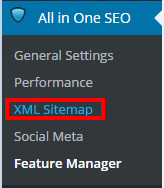
Join Our Mailing List
前も見たなコレ。。。
登録不要っす。
Sitemap Status
今のサイトマップの状態がわかる箇所です。
また、サイトマップの手動更新もできます。
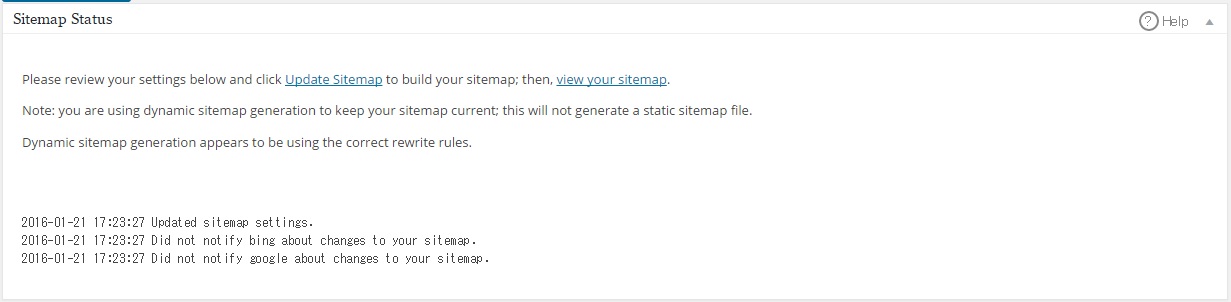
更新したい場合は、青文字の「Update Sitemap」をクリックしましょう。
XML Sitemap
サイトマップの基本設定です。
というか、ほぼここだけで、ここが一番重要です。

Filename Prefix
sitemap
サイトマップファイルの、ファイル名の指定です。
通常sitemap、デフォルトのままで問題ありません。
Notify Google
チェック
Googleに通知するかどうか。しましょう、もちろん。
Notify Bing
チェック
Bingに通知するかどうか。するでしょ、もちろん。
Schedule Updates
Daily
更新頻度。サイトの更新頻度に合わせて選択すれば良いですが、不定期なら、毎日にしておきましょう!
Enable Sitemap Indexes
チェック
サイトマップを有効にするかどうか。しない人の理由が知りたい。いるのかこの設定??
Paginate Sitemap Indexes
チェック
ページが分かれたページもインデックスするかどうか。
任意ですが、外す人が多いですね。SEO的な問題で。
キャプチャ、チェック付けちゃった。
どっちでもいいです。
Maximum Posts Per Sitemap
50000
サイトマップの最大投稿数。デフォルトのままで大丈夫です。
Post Types
All Post Types
記事種類の指定です。インデックスさせたい記事を選びます。
基本全てで問題ないです。
Taxonomies
All Taxonomies
分類の指定です。インデックスさせたい分類名を選びます。
Include Date Archive Pages
チェック無し
アーカイブページを含めるかどうか。含めない方で。
Include Author Pages
チェック無し
執筆者ページを含めるかどうか。含めない方向で。
Create Compressed Sitemap
チェック
サイトマップを圧縮するかどうか。圧縮した方が軽くなるので、しておきましょう。
Link From Virtual Robots.txt
チェック
Robots.txtにURLを追加するかどうか。しましょう、もちろん。
Dynamically Generate Sitemap
チェック
動的にサイトマップを生成するかどうか。記事を書けばサイトマップが更新されるという方が便利なので、しましょう。
Additional Pages
ここは、サイトマップに手動で追加したいURLを指定していく箇所です。
通常特に必要ないかと思いますが、例えば固定ページは追加しないようにしているけどこのページだけは含めたい!とかの場合に使います。
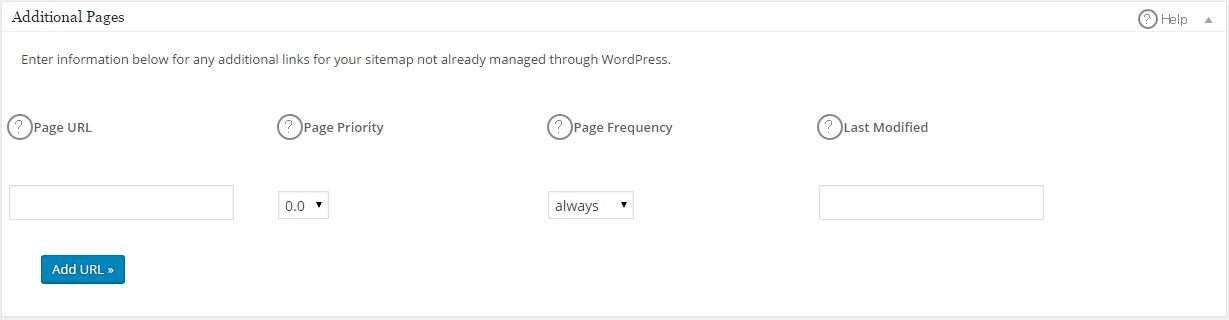
Excluded Items
除外したいカテゴリとページの設定箇所です。
普段使う事はないですが、任意で設定しましょう。

Priorities/Frequencies
優先順位・更新頻度の設定です。
基本そのままでも問題ありません。
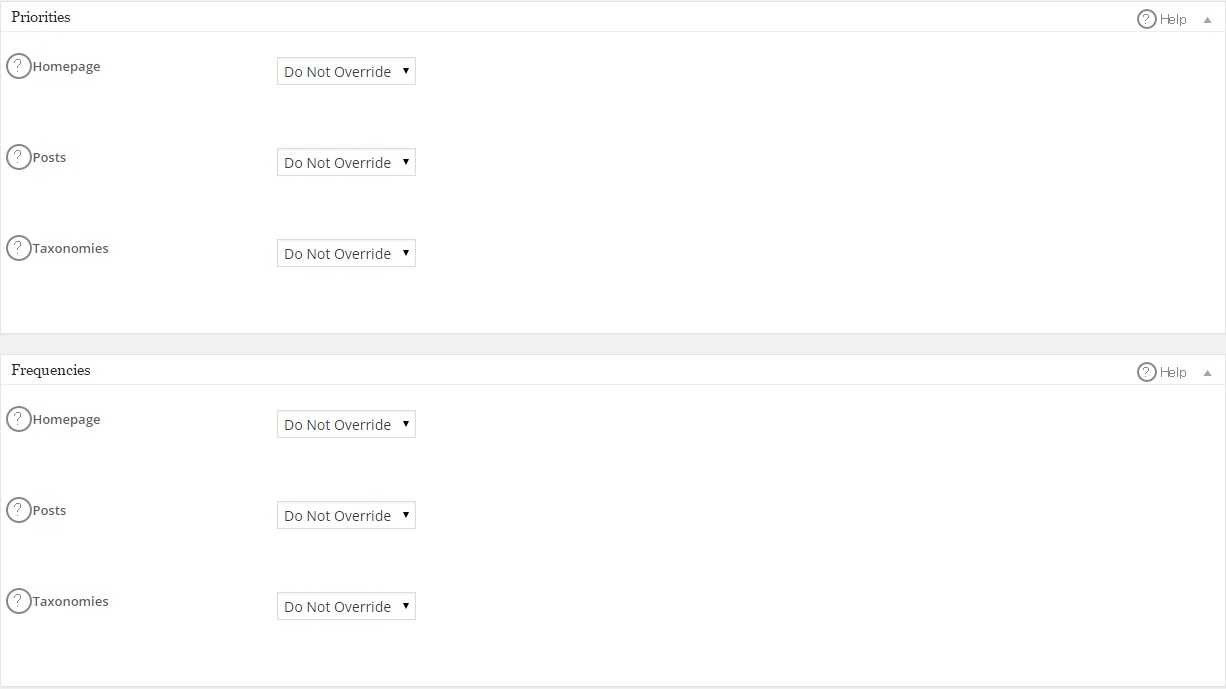
最後に
3回に渡って紹介したAll in One SEO Pack。
本当に便利なプラグインですが、有効化するだけで終わる人も多く(僕みたいに)、たくさんある機能をうまく使えていない場合が多いです。
プラグイン自体色々あり、1つ入れる毎に詳しく調べてってしてると、時間もかかるし面倒だ~!って気持ちもとてもわかります。
ですが、プラグイン全般に言える事ですが、そもそも自分で「この機能をサイトに付けたい!」と思ったら、HTMLやらCSSやらphpやらJavaScriptやらい~っぱい書いて、デバッグしてって、もっと時間がかかります。
それを、どこかの賢く優しい人がパッケージとして公開くれているから、僕らは簡単に欲しい機能を導入できてるんですね。もう、導入するだけでかなりの時間が浮いてるんですね。
それなら、ありがとう!という感謝の気持ちと共に、設定項目くらいちゃんと調べてしっかり設定しなければ!と、思いました。
詳しく知って設定していけば、そのプラグインの効果を最大限に活かせるし、少しはソースを見たりもしていく事になるので勉強にもなります。
記事を書く事も大切な事ですが、各プラグインの細かい設定等を勉強していく事も大切な事ですね!
って、自分に言い聞かせてこれからは色んなプラグイン、詳しく調べていくようにしようと思います。





